Nous utilisons des cookies pour vous fournir l'ensemble de nos services, notamment la recherche et les alertes. En acceptant, vous consentez à notre utilisation de ces cookies.
Choisir mes préférences

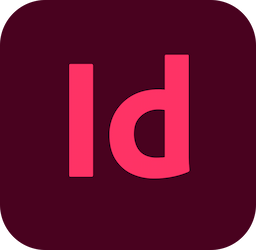

A l'issue de cette formation, vous serez capable de :
Tout utilisateur souhaitant atteindre un niveau "expert" sur Microsoft 365.
Avoir suivi le cours M365-ETOP "Etre opérationnel avec la plateforme collaborative Microsoft 365" ou avoir les connaissances équivalentes.
Choisissez une date pour pouvoir réserver !
Voir plus
Infos
Trouver le bon CACESComprendre l'habilitation éléctriqueMentions légalesConditions d'utilisationNous utilisons des cookies pour vous fournir l'ensemble de nos services, notamment la recherche et les alertes. En acceptant, vous consentez à notre utilisation de ces cookies.
Choisir mes préférences